微博加载失败?别急,教你几招轻松解决!
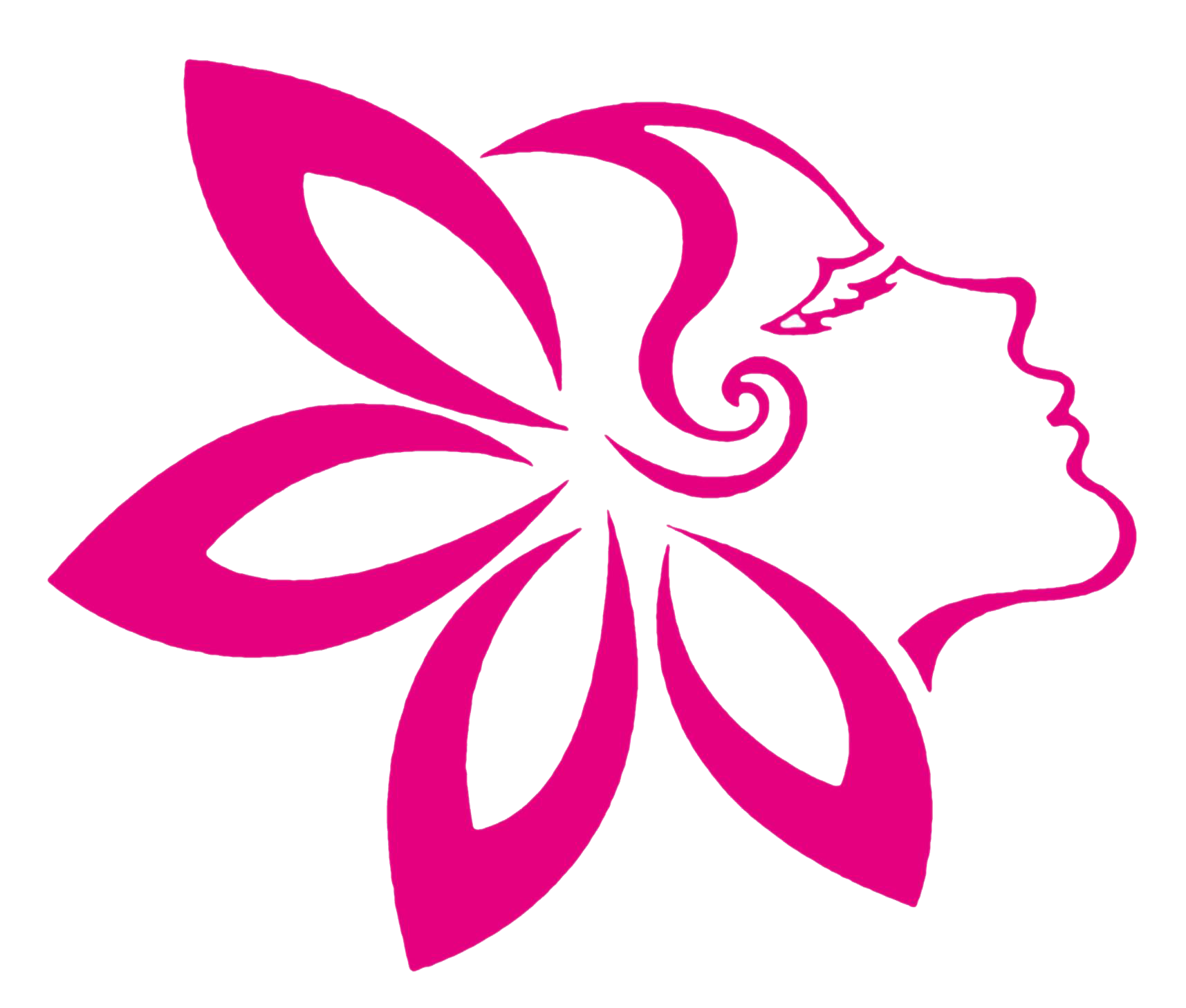 摘要:
在如今这个信息爆炸的时代,微博已经成为了人们生活中不可或缺的一部分,我们可以通过微博获取各种新闻资讯、分享生活点滴、与朋友互动交流,有时候我们可能会遇到微博加载失败的情况,这无疑给...
摘要:
在如今这个信息爆炸的时代,微博已经成为了人们生活中不可或缺的一部分,我们可以通过微博获取各种新闻资讯、分享生活点滴、与朋友互动交流,有时候我们可能会遇到微博加载失败的情况,这无疑给... 在如今这个信息爆炸的时代,微博已经成为了人们生活中不可或缺的一部分,我们可以通过微博获取各种新闻资讯、分享生活点滴、与朋友互动交流,有时候我们可能会遇到微博加载失败的情况,这无疑给我们的使用体验带来了很大的困扰,当微博加载失败时,我们应该怎么办呢?别急,接下来我将为大家详细介绍一些解决方法。
检查网络连接
微博加载失败的最常见原因之一就是网络连接问题,无论是 Wi-Fi 还是移动数据,只要网络不稳定或者信号较弱,就容易导致微博加载失败,首先我们需要检查自己的网络连接是否正常,可以尝试切换网络环境,比如从 Wi-Fi 切换到移动数据,或者从移动数据切换到 Wi-Fi,看看是否能够解决问题,如果网络连接正常,但是微博仍然加载失败,那么可能是其他原因导致的。
清除缓存和数据
微博在使用过程中会产生一些缓存和数据,这些缓存和数据可能会导致微博加载失败,我们可以尝试清除微博的缓存和数据,以解决加载失败的问题,具体操作方法如下:
1、打开手机的设置应用程序。
2、找到应用管理或应用程序选项,点击进入。
3、在应用管理列表中找到微博应用,点击进入。
4、找到存储选项,点击进入。
5、在存储页面中,点击清除缓存和清除数据按钮。
6、清除完成后,重新打开微博应用,看看是否能够解决加载失败的问题。
更新微博应用
如果微博应用版本过旧,也可能会导致加载失败的问题,因为新版本的微博应用通常会修复一些已知的漏洞和问题,提高应用的稳定性和兼容性,我们可以尝试更新微博应用,以解决加载失败的问题,具体操作方法如下:
1、打开手机的应用商店,比如苹果 App Store 或安卓应用商店。
2、在应用商店的搜索栏中输入微博,然后点击搜索按钮。
3、在搜索结果中找到微博应用,点击进入应用详情页面。
4、如果有更新提示,点击更新按钮,等待应用更新完成。
5、更新完成后,重新打开微博应用,看看是否能够解决加载失败的问题。
重启设备
设备本身的问题也可能导致微博加载失败,比如设备系统出现故障、应用出现异常等,我们可以尝试重启设备,以解决加载失败的问题,具体操作方法如下:
1、长按手机的电源按钮,直到出现关机选项。
2、点击关机选项,等待设备关机。
3、设备关机后,再次长按电源按钮,直到出现开机选项。
4、点击开机选项,等待设备开机。
5、开机后,重新打开微博应用,看看是否能够解决加载失败的问题。
联系微博客服
如果以上方法都无法解决微博加载失败的问题,那么可能是微博服务器出现了故障或者其他原因导致的,我们可以联系微博客服,寻求帮助,具体联系方法如下:
1、打开微博应用,点击右下角的我图标,进入个人中心页面。
2、在个人中心页面中,点击设置图标,进入设置页面。
3、在设置页面中,找到帮助与反馈选项,点击进入。
4、在帮助与反馈页面中,找到在线客服选项,点击进入。
5、在在线客服页面中,选择问题类型,并详细描述自己遇到的问题,然后点击提交按钮。
6、提交后,等待微博客服的回复,按照客服的指导进行操作,以解决问题。
当微博加载失败时,我们不要着急,可以按照以上方法逐一尝试,相信问题一定能够得到解决,我们也可以关注微博的官方公告,了解是否有服务器故障或者其他原因导致的加载失败问题,希望以上内容对大家有所帮助,祝大家使用微博愉快!









